故障现象
机器第一次开机可能会出现字体模糊等情况,并非是系统或者显卡驱动的问题,通过以下设置即可正常显示。
解决方法
一、右键桌面空白处

二、选择“显示设置”

三、选择“高级显示设置”

四、选择“文本和其他项目大小调整的高级选项”
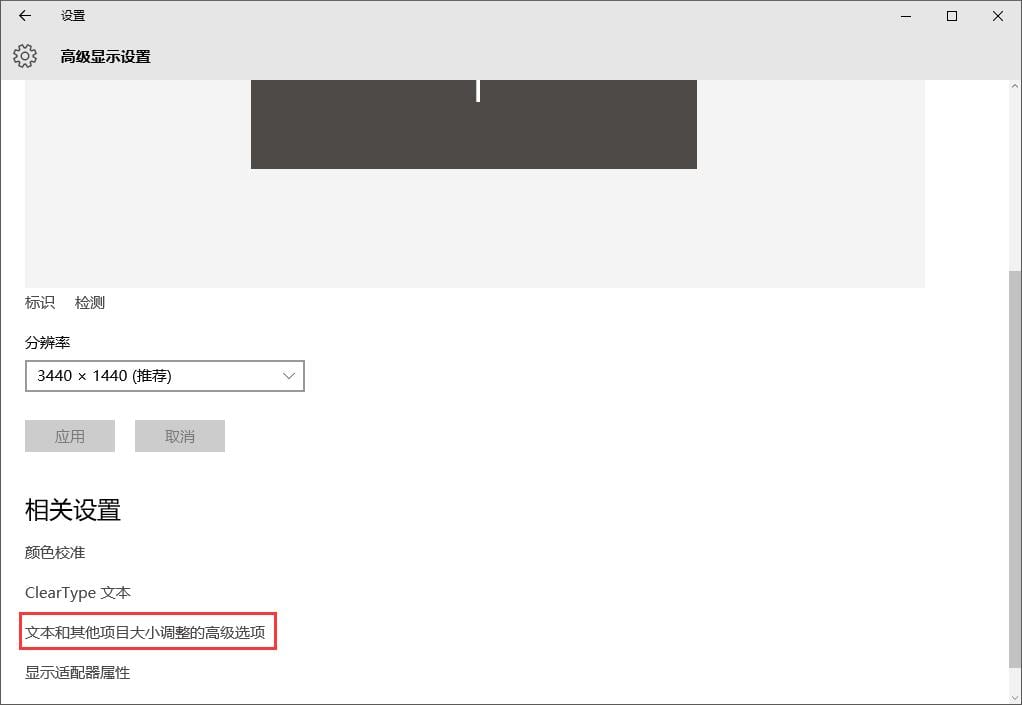
五、在“更改项目大小”选项下面选择“设置自定义缩放级别”

六、这里,选择%100,就代表着正常的缩放级别。所以改成%100就好了,但是记得点击“确定”,再点击“应用”

七、然后,计算机会提示“你必须注销计算机才能应用这些更改”,点击“立即注销”,之后重新进入Windows10,此时程序上的模糊字体就变得清晰了。
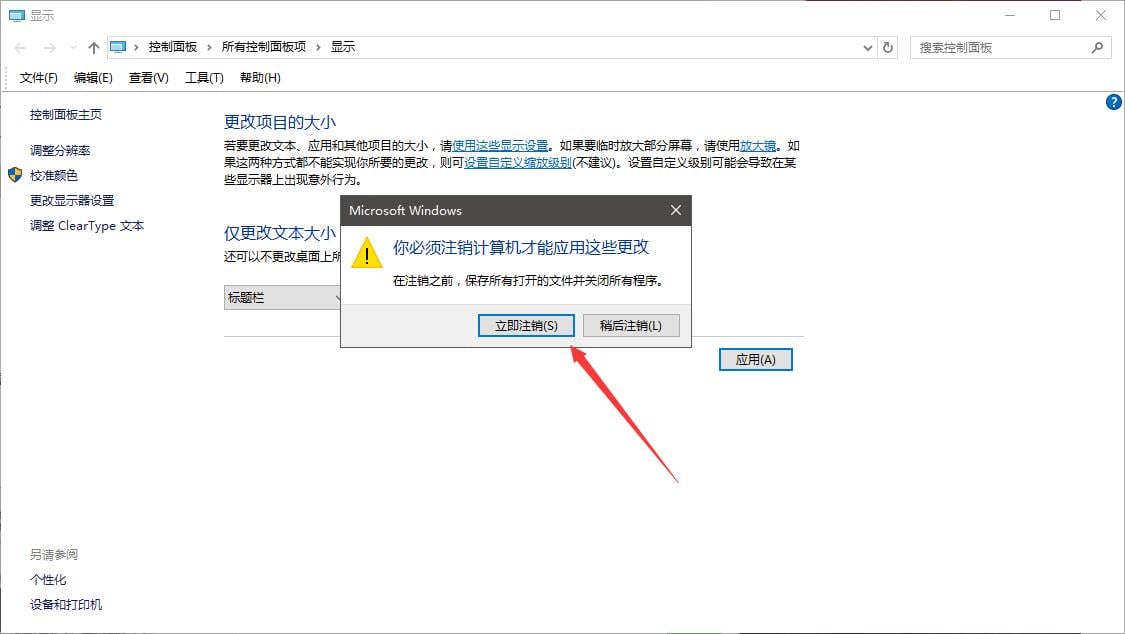
下图为更改设置后的显示
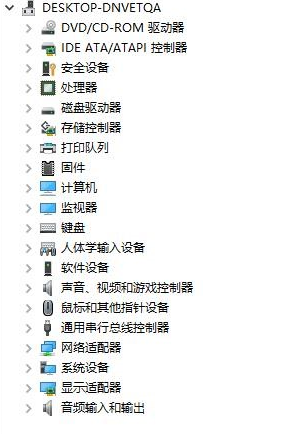
以上便是win10系统部分界面字体显示模糊的解决方案